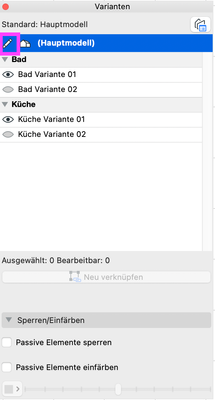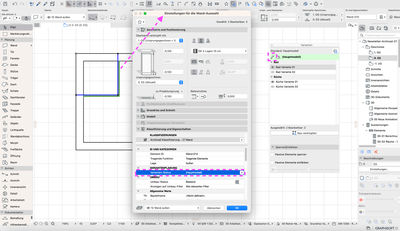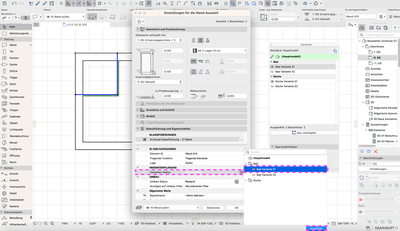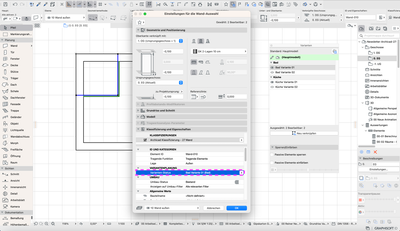- Deutsch
- :
- Wissensdatenbank
- :
- Dokumentation
- :
- Verwendung der Variantenplanung – Teil 2: Modellie...
- RSS-Feed abonnieren
- Lesezeichen
- Abonnieren
- Drucker-Anzeigeseite
- Anstößigen Inhalt melden
Verwendung der Variantenplanung – Teil 2: Modellierung mit Varianten-Sets & Varianten-Kombinationen
- RSS-Feed abonnieren
- Lesezeichen
- Abonnieren
- Drucker-Anzeigeseite
- Anstößigen Inhalt melden
am 2023-12-14 04:28 PM
Nachdem im Teil 1 Varianten-Sets und Varianten-Kombinationen angelegt wurden, kann nun anhand der erstellten Varianten-Sets und Varianten-Kombinationen Archicad Elemente, wie Wände, Türen, Fenster und Räume, den entsprechenden Varianten zugeordnet bzw. in den dazugehörigen Varianten erstellt werden.
Wenn Elemente gezeichnet werden, werden diese den aktiven Varianten-Status zugeordnet. Der aktive Varianten-Status wird durch einen Stift neben dem Hauptmodell bzw. der Variante gekennzeichnet. Durch einen Doppelklick auf die Variante bzw. das Hauptmodell, wechselt der Stift und damit der aktive Varianten-Status auf die doppelt geklickte Variante bzw. Hauptmodell.
Wird eine Wand gezeichnet, bei der das Hauptmodell mit dem Stift aktiv ist, wird die Wand automatisch dem Hauptmodell zugeordnet. Die Zuordnung von Element, wie z. B. Wänden wird in den Einstellungen für die Element-Auswahl bei dem Reiter Klassifizierungen und Eigenschaften unter Variantenplanung angezeigt.
Sie können die Zuordnung von Elementen in den Einstellungen für die Auswahl ändern, indem Sie auf die Pfeil-Schaltfläche neben den Varianten-Status klicken. Wählen Sie nun die gewünschte Variante aus, klicken die Schaltfläche Auswählen und bestätigen Sie den Vorgang mit OK.
Alternativ können die falsch zugeordneten Elemente im Grundriss aktiviert werden und mit Hilfe der Varianten-Palette auf einen anderen Varianten-Status geändert werden. Wählen Sie danach in der Varianten-Palette die gewünschte Variante per Klick auf die Variante aus und passen die Zuordnung über die Schaltfläche Neu verknüpfen an.
Werden Archicad Elemente, wie Fenster oder Türen, in Hauptmodellwänden platziert, können diesen sowohl dem Hauptmodell, als auch den Varianten zugeordnet werden.
Werden jedoch Türen oder Fenster in Varianten zugehörigen Wänden platziert, dann werden diese immer der Variante der Wand zugeordnet. Diese Zuordnung kann nicht unabhängig von dem übergeordneten Element erfolgen. In den Einstellungen für die Fenster- bzw. Türauswahl, wird der Varianten-Status deswegen ausgegraut.
Sollen Räume in Varianten automatisch platziert werden, muss zuerst der Stift auf die gewünschte Variante gewechselt werden.
Wird in der Varianten Palette das Bad Variante 01 ausgewählt und der Raum in die für Bad Variante 01 zugeordneten Wände automatisch platziert, erkennt der Raum aufgrund der Hauptmodellwände und der Wände für Bad Variante 01, ein für die Variante begrenzendes Raumpolygon.

Wenn jedoch ein Raum für eine Variante erstellt werden soll, der von Wänden begrenzt wird, welche zu verschiedenen Varianten gehört, kann dieser nicht automatisch platziert werden, da der Raum nur von Hauptmodellwänden oder den Wänden der ausgewählten Varianten begrenzt werden kann.
In diesem Fall muss der Raum für die Variante manuell erstellt werden, um die gewünschten Raumbegrenzungen zu erhalten. Ist die Variantenplanung abgeschlossen, können alle Elemente dem Hauptmodell zugeordnet werden und der Raum kann auf automatisch umgestellt werden.
Das Hauptmodell kann jederzeit ohne Varianten betrachtet werden, indem in den Schnelloptionen unter Varianten-Planung das Hauptmodell ausgewählt werden.
Weitere Informationen zu den neuen Funktionen in Archicad 27 erhalten Sie in den Artikel Archicad 27 Vorstellung.